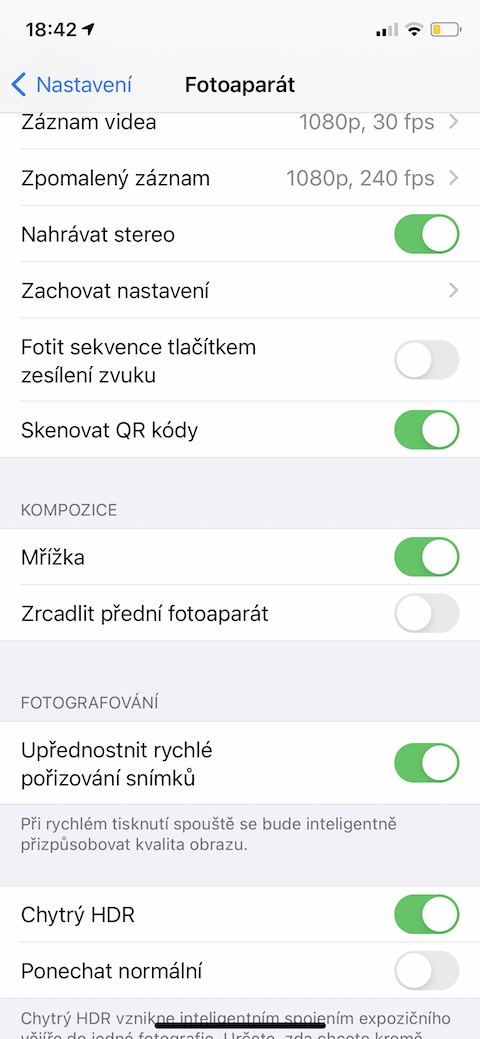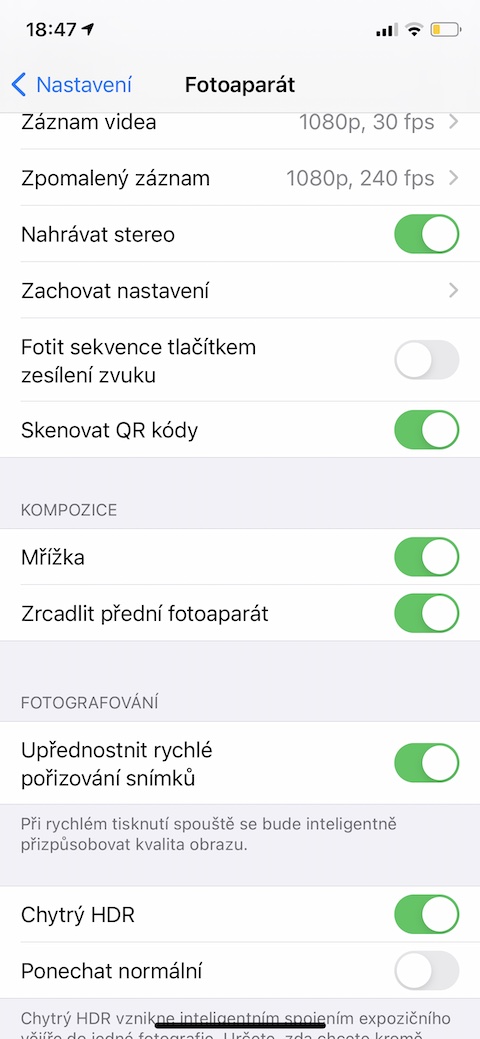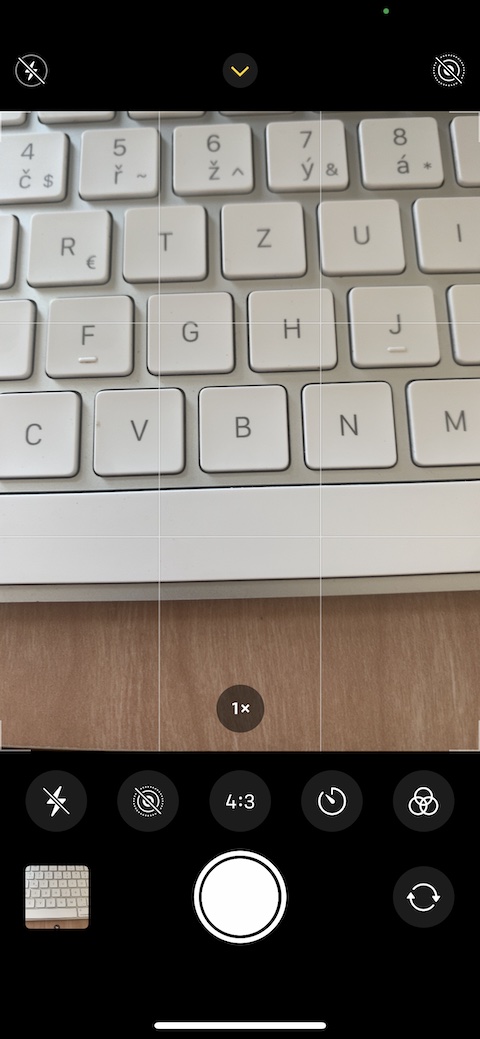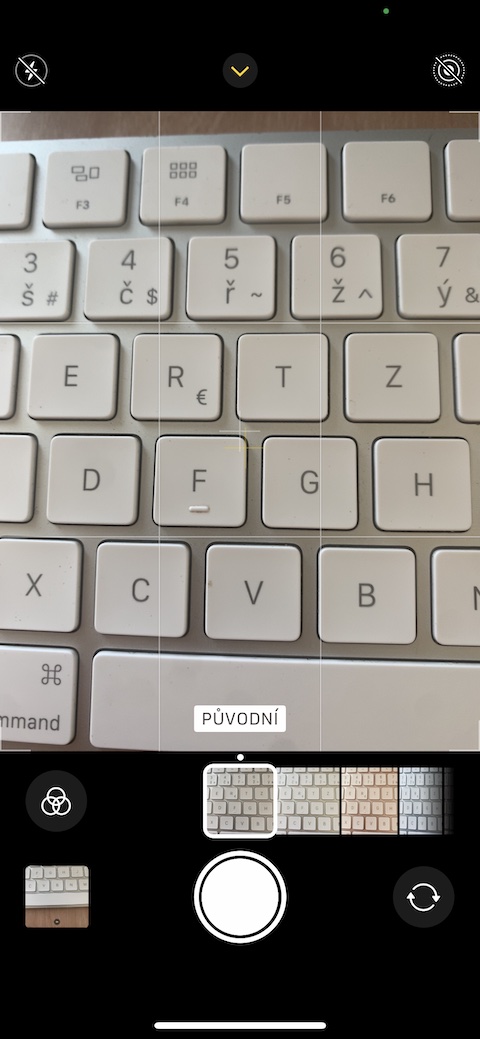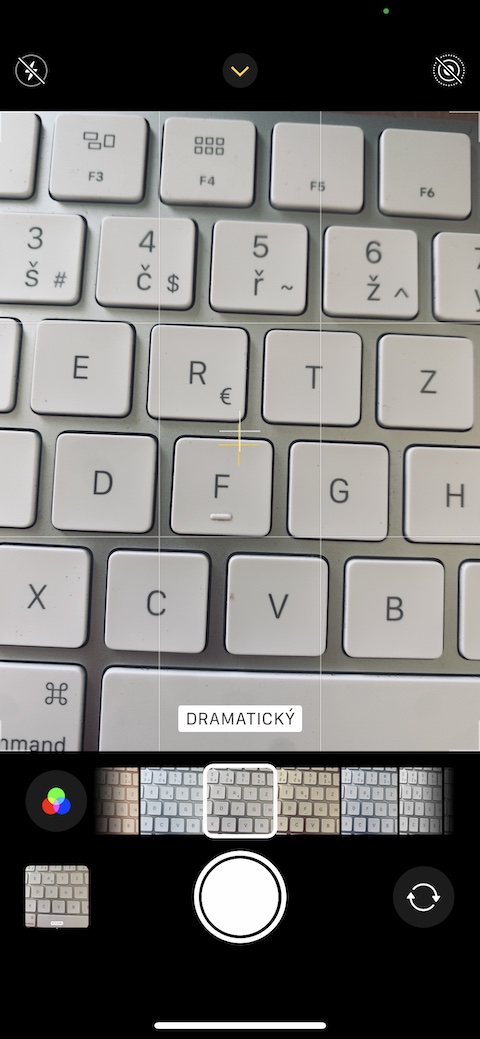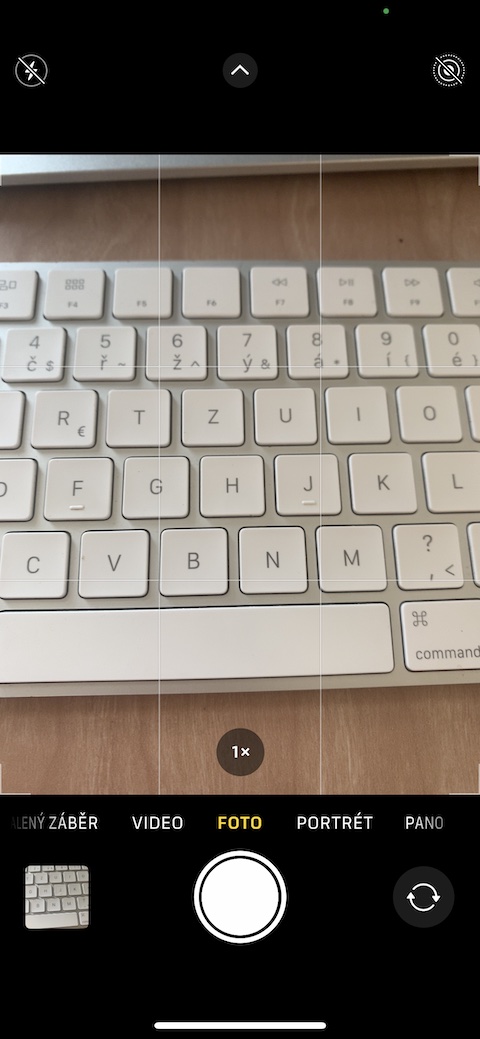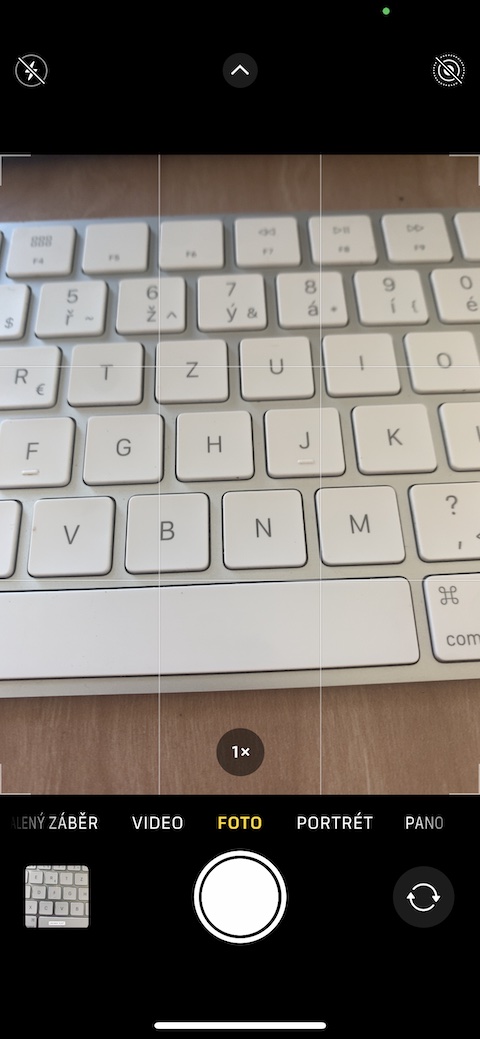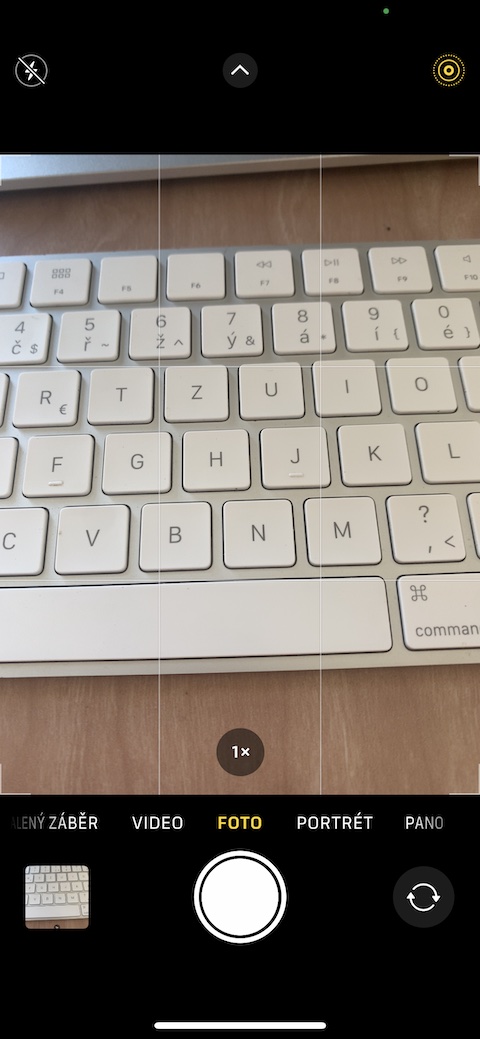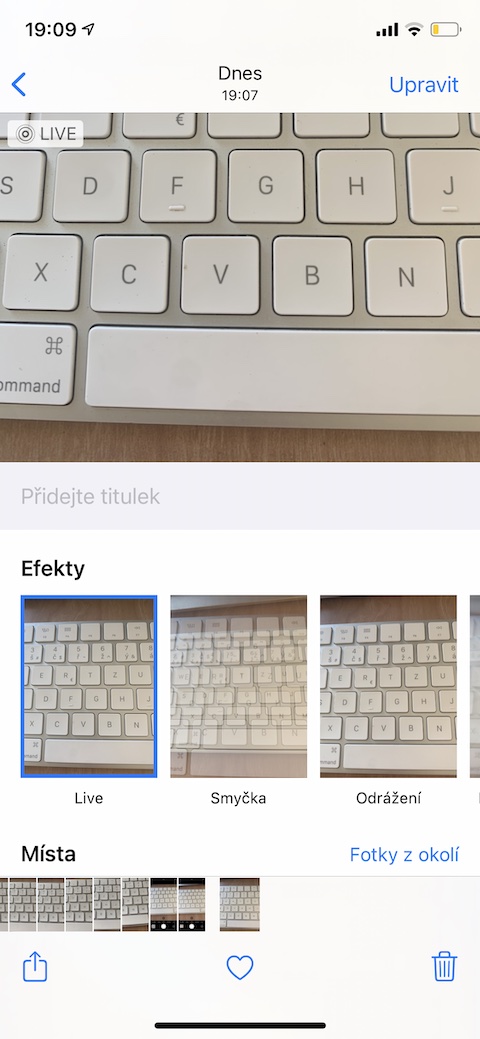আইফোন ক্যামেরা প্রতিটি নতুন মডেলের সাথে আরও ভাল হচ্ছে, তাই এতে অবাক হওয়ার কিছু নেই যে আরও বেশি সংখ্যক ব্যবহারকারী তাদের পছন্দ করছেন। আজকের নিবন্ধে, আমরা আপনার আইফোনে নেটিভ ক্যামেরা অ্যাপের আরও ভাল ব্যবহারের জন্য চারটি টিপস উপস্থাপন করব।
এটা হতে পারে তোমার আগ্রহ থাকতে পারে

গ্রিডে স্যুইচ করুন
আপনি যদি সত্যিই আপনার চিত্রগুলির রচনা সম্পর্কে যত্ন নিতে চান তবে আপনার আইফোনে শুটিং করার সময় আপনি একটি গ্রিড ব্যবহার করতে পারেন। আপনার আইফোনে, চালান সেটিংস -> ক্যামেরা, এবং বিভাগে গঠন আইটেম সক্রিয় করুন গ্রিড.
(ডি) ফ্রন্ট ক্যামেরা মিররিং সক্রিয় করুন
আপনার আইফোনে যদি iOS 14 (বা এর পরবর্তী আপডেটগুলির মধ্যে একটি) ইনস্টল করা থাকে, তাহলে আপনি সামনের ক্যামেরা ব্যবহার করে সেলফি তোলার সময় ক্যামেরার মিররিং বন্ধ বা চালু করতে পারেন - এটি নির্ভর করে আপনি আপনার iPhone এর সামনের ক্যামেরা থেকে শটগুলি কীভাবে দেখতে চান তার উপর। . সেলফির মিররিং সক্রিয় বা নিষ্ক্রিয় করতে, আপনার iPhone থেকে শুরু করুন সেটিংস -> ক্যামেরা. আগের ধাপের মতো, বিভাগে যান গঠন এবং আইটেম নিষ্ক্রিয় মিরর ফ্রন্ট ক্যামেরা.
লাইভ ভিউতে ফিল্টার
iOS অপারেটিং সিস্টেম ফটোতে মৌলিক ফিল্টার প্রয়োগ করার বিকল্প অফার করে। আপনি নেটিভ ফটো অ্যাপ্লিকেশনে ইতিমধ্যে তোলা ছবিগুলিতে সেগুলি প্রয়োগ করতে পারেন, তবে প্রদত্ত ফটো তোলার সময় আপনি সরাসরি লাইভ প্রিভিউ ব্যবহার করতে পারেন। একটি ছবি তোলার সময় n এ আলতো চাপুন৷এবং একটি তীর ve ডিসপ্লের উপরের অংশের কেন্দ্র আপনার আইফোন। তারপর ইন প্রদর্শনের নীচে ক্লিক বাম দিকে na তিনটি বৃত্ত আইকন, এবং তারপর সোয়াইপ করে পৃথক ফিল্টারগুলির মধ্যে নির্বাচন করা যথেষ্ট।
দীর্ঘ এক্সপোজার কাজের জন্য লাইভ ফটো
আপনার আইফোনে ফটো তোলার সময় আপনি লাইভ ফটো সক্রিয় করতে পারেন। এই ফাংশনটির অর্থ কেবলমাত্র আপনার ছবি সংক্ষিপ্তভাবে সরানো নয় - লাইভ ফটো মোডে তোলা ফটোগুলির জন্য আপনার কাছে আরও সমৃদ্ধ সম্পাদনার বিকল্প রয়েছে৷ লাইভ ফটো ফাংশন সক্রিয় করতে আলতো চাপুন সংশ্লিষ্ট আইকন v ডিসপ্লের উপরের ডানদিকের কোণে আপনার আইফোন। আপনি তখন লাইভ ফটো এডিট করতে পারবেন নেটিভ ফটো অ্যাপ, যেখানে আপনি পছন্দসই ফটো নির্বাচন করতে আলতো চাপুন, সেখান থেকে সংক্ষেপে সোয়াইপ করুন৷ ডিসপ্লের নীচে উপরের দিকে, এবং তারপর পছন্দসই প্রভাব নির্বাচন করুন.